xp系统宽带连接错误代码711的还原方法
时间:2019-02-06
来源:雨林木风系统
作者:佚名
xp系统宽带连接错误代码711的还原方法?
大家在用xp系统电脑工作和学习的过程中,可能会出现xp系统宽带连接错误代码711的情况。如果遇到xp系统宽带连接错误代码711的问题应该如何处理呢?对于电脑水平属于小白的用户来说一般不知道xp系统宽带连接错误代码711到底该怎么处理?其实很简单只需要首先,咱们双击桌面的计算机图标,然后在地址栏中输入C:/windows/system32/LogFiles,当然,大家也可以按照路径提示的文件夹名字一步一步的点击进来,不过这样会比较的麻烦。在文件夹列表中找到LogFiles文件夹,然后右键点击,选择属性。今天小编就给大家详细介绍一下关于xp系统宽带连接错误代码711的处理办法:
至此,关于xp系统宽带连接错误代码711的还原方法了,希望戳进来的学习的用户朋友们都能有所收获。
大家在用xp系统电脑工作和学习的过程中,可能会出现xp系统宽带连接错误代码711的情况。如果遇到xp系统宽带连接错误代码711的问题应该如何处理呢?对于电脑水平属于小白的用户来说一般不知道xp系统宽带连接错误代码711到底该怎么处理?其实很简单只需要首先,咱们双击桌面的计算机图标,然后在地址栏中输入C:/windows/system32/LogFiles,当然,大家也可以按照路径提示的文件夹名字一步一步的点击进来,不过这样会比较的麻烦。在文件夹列表中找到LogFiles文件夹,然后右键点击,选择属性。今天小编就给大家详细介绍一下关于xp系统宽带连接错误代码711的处理办法:
首先,咱们双击桌面的计算机图标,然后在地址栏中输入C:/windows/system32/LogFiles,当然,大家也可以按照路径提示的文件夹名字一步一步的点击进来,不过这样会比较的麻烦。

在文件夹列表中找到LogFiles文件夹,然后右键点击,选择属性。
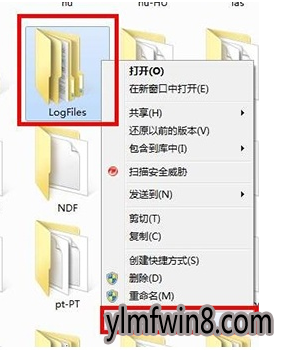
在属性窗口中,咱们将界面切换到安全这一栏,然后点击下方的高级按钮。
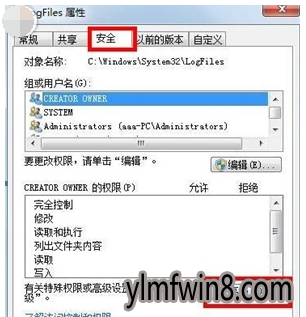
接下里便会出现高级安全设置的窗口了,咱们将界面切换到所有者这一栏,然后点击下方的编辑按钮。
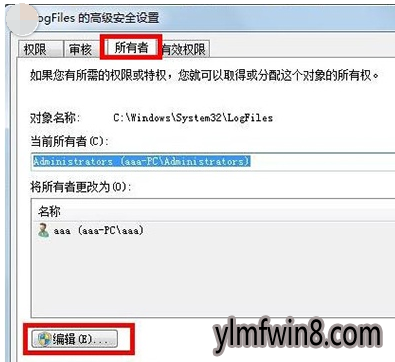
这里大家需要注意一下,要先知道自己目前使用过的账户是哪一个,一般来说,这里的账户名字是aaa,会在列表中显示出来,大家选中自己目前使用的账户,然后点击下面的确定。
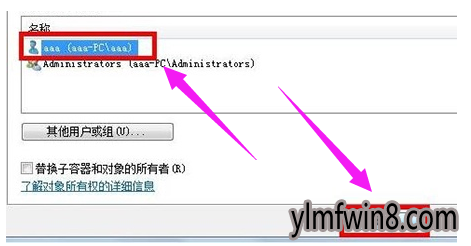
这样,就可以获得该文件夹的所有权了。
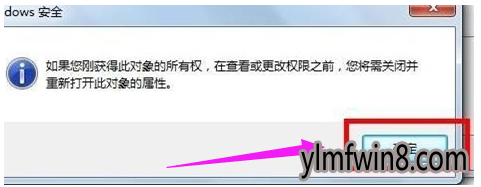
返回桌面,右键点击计算机选择管理,然后在管理的界面中,我们在左侧的菜单中找到服务这一项并单击,
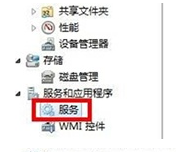
然后在右边的窗口中找到Remote Access Auto Connection ManagerRemote,右键点击,选择启动。
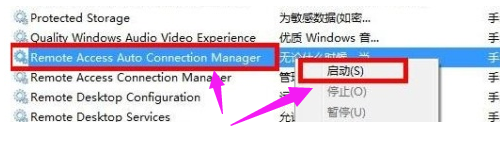
至此,关于xp系统宽带连接错误代码711的还原方法了,希望戳进来的学习的用户朋友们都能有所收获。
相关文章
更多+手游排行榜
- 最新排行
- 最热排行
- 评分最高
-
动作冒险 大小:322.65 MB
-
角色扮演 大小:182.03 MB
-
动作冒险 大小:327.57 MB
-
角色扮演 大小:77.48 MB
-
卡牌策略 大小:260.8 MB
-
模拟经营 大小:60.31 MB
-
模拟经营 大小:1.08 GB
-
角色扮演 大小:173 MB




































